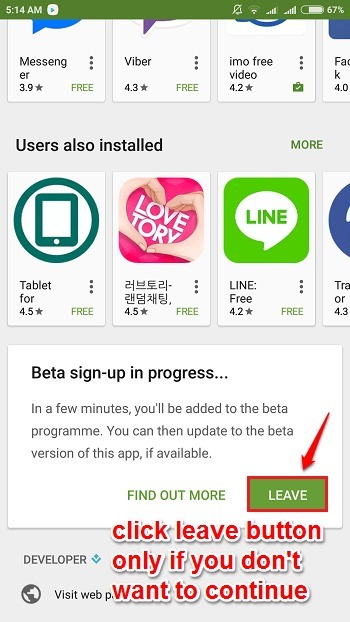Par TechnicienÉcrivain
Résolu! Erreur de réseau mobile non disponible sur Android: – L'une des erreurs les plus fréquentes rencontrées par les utilisateurs d'Android à travers le monde est le Réseau mobile non disponible Erreur. C'est l'erreur la plus ennuyeuse de toutes les erreurs. Il transforme votre téléphone en un simple jouet. Comme aucun réseau n'est disponible, à moins que vous ne soyez connecté à un réseau via WiFi, votre téléphone ne peut être utilisé que pour jouer à des jeux ou à quelque chose de similaire. Si nous vérifions le téléphone d'un de nos amis qui est également abonné au même réseau, très probablement nous finirons par être frustrés car le réseau sera disponible pour notre ami dont le téléphone pourrait probablement être dans notre mains. Il ne s'agit donc pas uniquement de la non-disponibilité du réseau. Il y a évidemment autre chose. Dans cet article, j'ai couvert les trois principales façons de résoudre ce problème. Continuez à lire, pour vous aider dans un moment d'urgence en apprenant à déchiffrer cette erreur ennuyeuse.
A lire aussi :Comment transformer votre téléphone Android en un hotspot portable
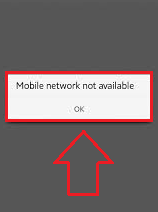
PREMIÈRE VOIE
- Le premier moyen est le moyen le plus conventionnel et c'est la première chose que nous faisons tous lorsque nous rencontrons une erreur dans l'un de nos appareils. Juste Éteindre votre téléphone, retirez la batterie et la carte SIM. Gardez-le ainsi pendant quelques minutes. Après cela, réinsérez la batterie et la carte SIM. Transformez votre téléphone Au, pour voir si le réseau est disponible. Sinon, essayez la deuxième façon.
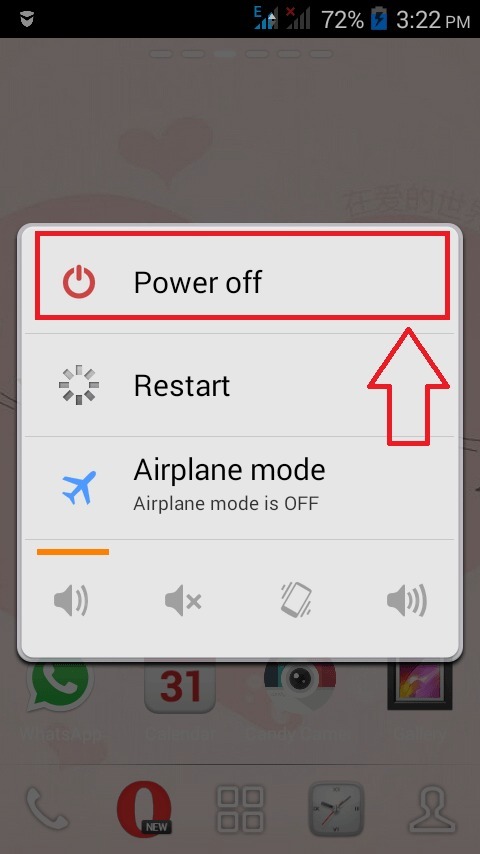
DEUXIÈME VOIE
ÉTAPE 1
- Lancer Paramètres page en double-cliquant sur son icône.
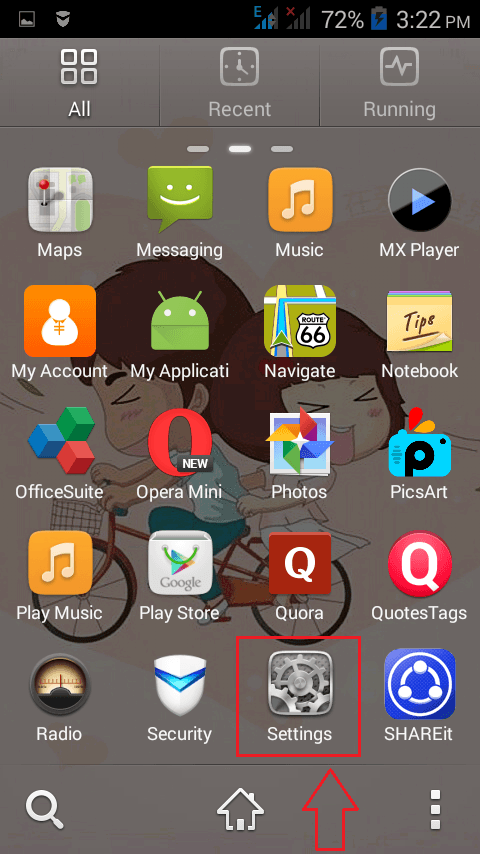
ÉTAPE 2
- Trouvez maintenant la section nommée Sans fil et réseaux. À partir de là, essayez de trouver l'option Les réseaux mobiles. Si vous ne le trouvez pas, cliquez sur Suite option.
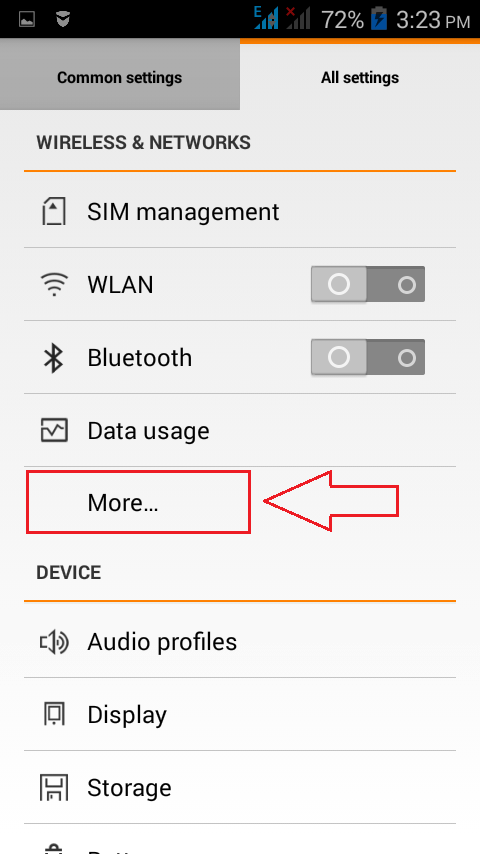
ÉTAPE 4
- Vous y trouverez l'option nommée Les réseaux mobiles. Cliquez dessus pour passer à l'étape suivante.
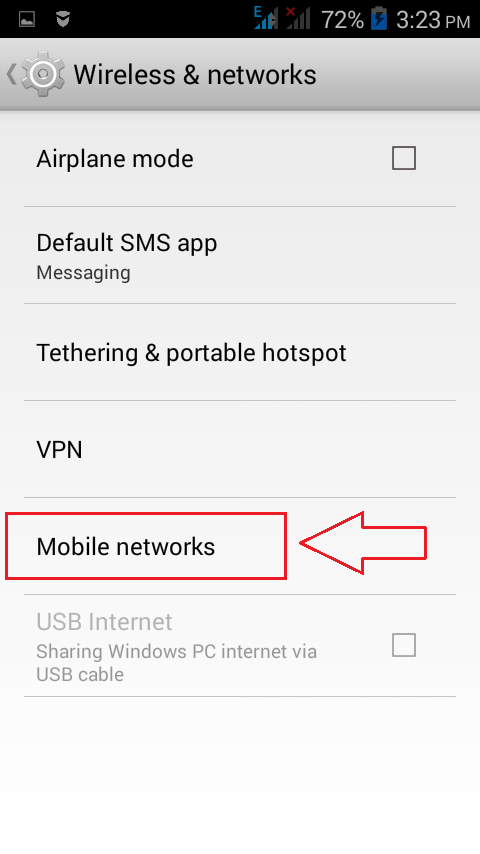
ÉTAPE 5
- Comme suivant, choisissez Les opérateurs de réseaux en cliquant dessus.
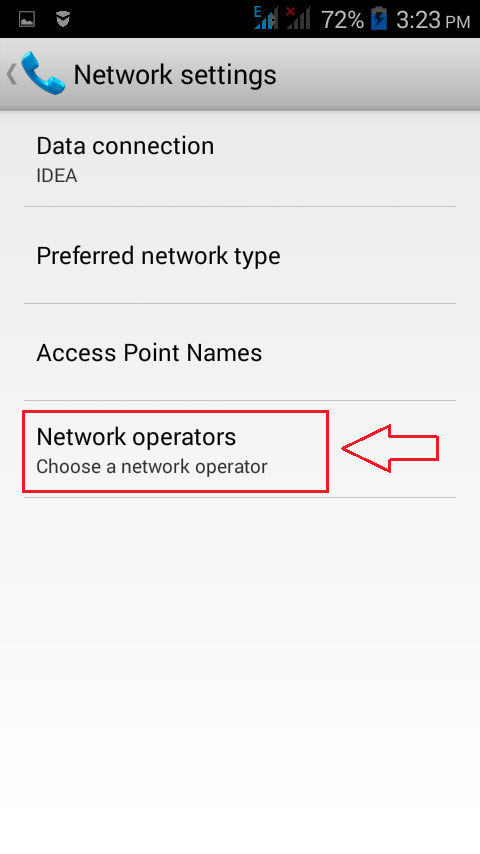
ÉTAPE 6
- Trouvez l'option nommée Choisir automatiquement puis cliquez dessus.
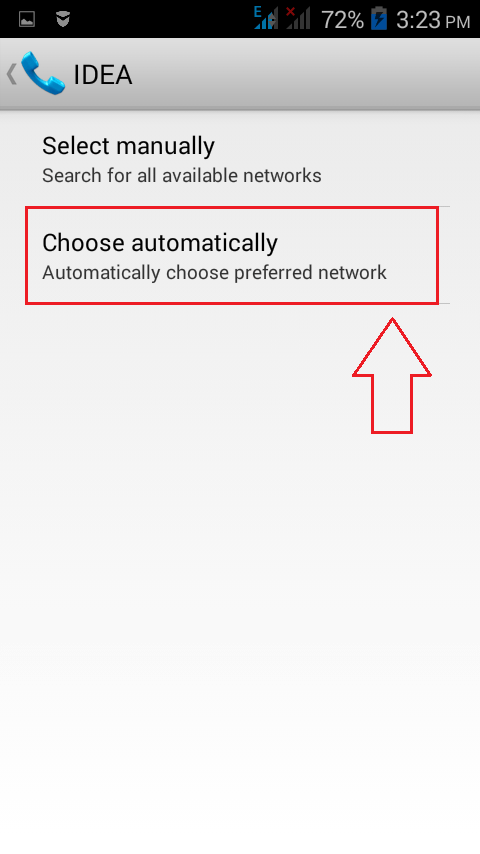
ÉTAPE 7
- Maintenant un toast qui dit Enregistré sur le réseau vous sera affiché. C'est ça. Voir si le problème est résolu. Si ce n'est toujours pas résolu, essayez la troisième voie.
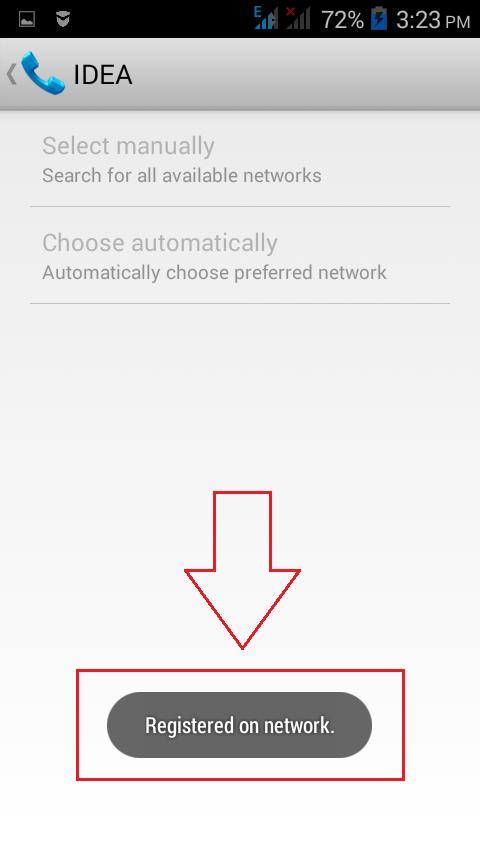
TROISIÈME VOIE
ÉTAPE 1
- Si les deux solutions énumérées ci-dessus ne résolvent pas votre problème d'indisponibilité du réseau, cela peut être dû au fait que votre système a besoin d'une mise à jour logicielle. Pour mettre à jour le logiciel, recherchez tout d'abord Système partie de Paramètres page. En dessous de Système, recherchez une option nommée A propos du téléphone. Clique dessus.
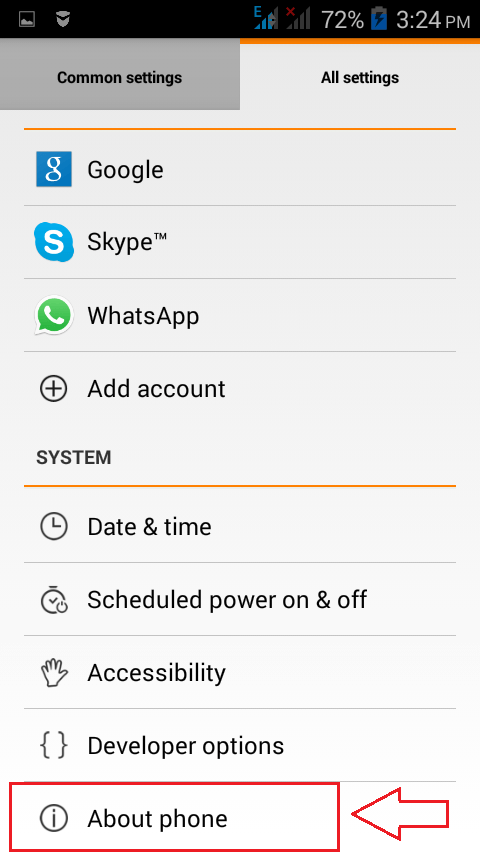
ÉTAPE 2
- Cliquer sur Mise à jour du système pour vérifier les mises à jour.
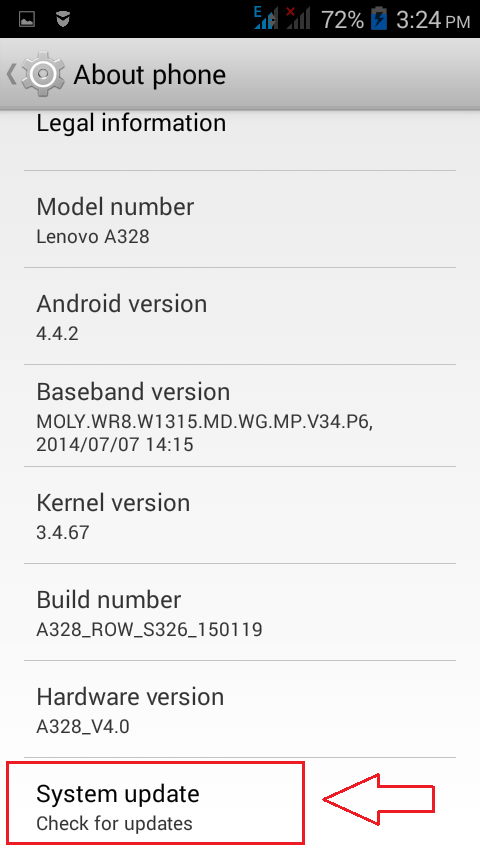
ÉTAPE 3
- L'exécution de l'étape précédente entraînera la vérification par le système des mises à jour. Si des mises à jour sont trouvées, vous pouvez les appliquer à votre système.
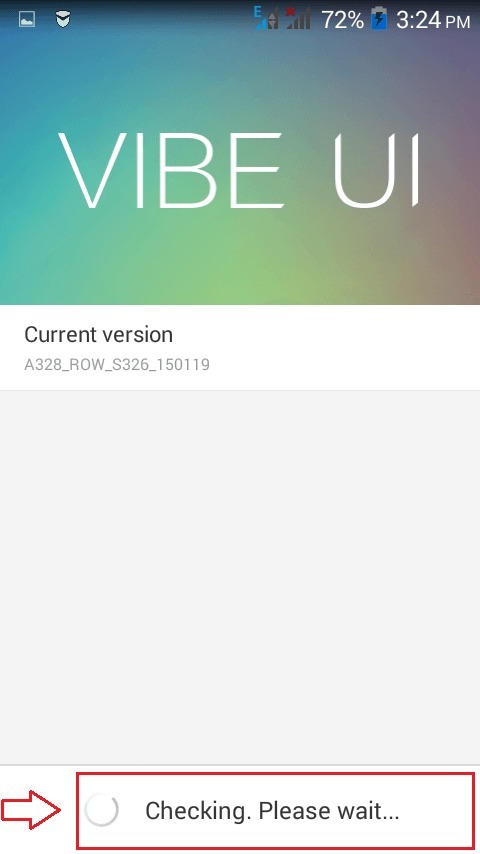
C'est ça. L'erreur Réseau mobile non disponible sera résolu en suivant l'une des trois manières décrites ici. J'espère que vous avez trouvé l'article utile.